别人偷窥你的电脑隐私,这怎么得了!还不赶快隐藏文件,在试过了网上流传出的各种版本的隐藏文件的教程和方法后,对于公共电脑中的私密文件,想让他们能更好的加密确实是用户比较头疼的问题。现在Win7旗舰版就可以帮助你解决这个大麻烦,Win7旗舰版有一个非常不错的功能,该功能可以帮助用户虚拟出一个硬盘,用户只需要将私密文件保存在这个虚拟硬盘中,就可以达到“藏”文件的目的,甚至还能将这个虚拟硬盘以不可破解的BitLocker加密方式来加密,以确保数据安全,这样你就可以大声的宣布,整个电脑我要Hold住!下面一起来学习一下吧。
首先,我们先得来创建一个虚拟的硬盘,操作为“开始→搜索→diskmgmt.msc”,确定后进入磁盘管理操作界面。

磁盘管理
在“磁盘管理”界面中选择“菜单→操作→创建VHD”。在弹出的“创建和附加虚拟硬盘”界面中的“位置”选项为虚拟硬盘所使用的文件存储位置(这个虚拟硬盘其实就是一个vhd文件,无论用户往这个虚拟硬盘中存储多少文件,都是合并存储到了这个vhd文件中。)。“虚拟磁盘格式”分为“动态扩展”(随着里边存储的文件大小而自动扩大vhd文件大小)“固定大小”(限定存储文件容量为用户设定大小)。

创建和附加虚拟硬盘
成功创建一个虚拟硬盘后,用户就可以在在“磁盘管理”界面中找到这个虚拟出来的硬盘,首先要做的就是将其初始化,初始化后才能正常使用这个虚拟硬盘,这也跟真实的硬盘是一样的。具体操作为“虚拟硬盘图标→右键菜单→初始化磁盘”。
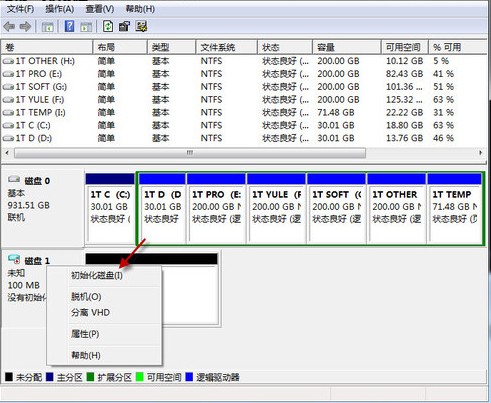
初始化磁盘
同样的,这个虚拟出来的硬盘也需要分区与格式化后才能使用。(虚拟硬盘磁盘区域→右键菜单→新建简单卷→下一步→输入分区容量→下一步→下一步→选择格式化这个卷→下一步→完成)。
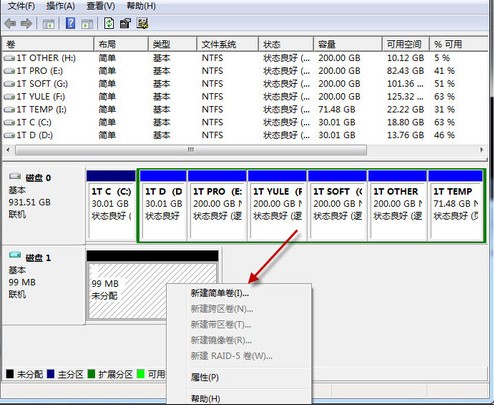
新建简单卷










